win10勒索软件防护要开吗 - win10勒索软件防护设置步骤
win10勒索软件防护要开吗,在如今数字化时代,网络安全问题越来越受到人们的关注,随着科技的发展和智能设备的普及,我们的生活变得更加便捷,但同时也带来了一系列网络威胁。其中勒索软件是一种让人担忧的威胁,它可以通过加密用户的文件并要求赎金来给用户带来巨大的损失。为了保护我们的电脑和个人信息免受勒索软件的侵害,我们可以考虑在Windows 10系统中开启勒索软件防护功能。接下来我们将一起了解一下在Win10系统中如何设置勒索软件防护,以确保我们的数字生活安全无忧。
解决方法:
1、进入Windows 设置,点击:更新和安全;
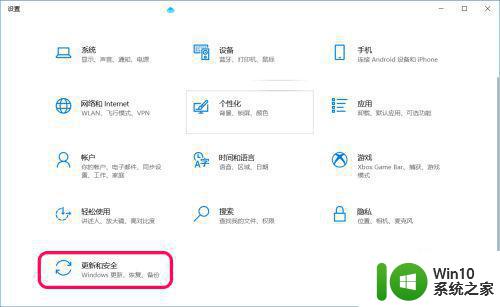
2、在更新和安全窗口中,点击窗口左侧的 Windows 安全中心;
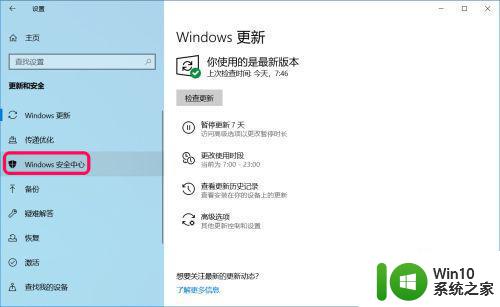
3、在安全中心窗口中,我们点击:病毒和威胁防护;
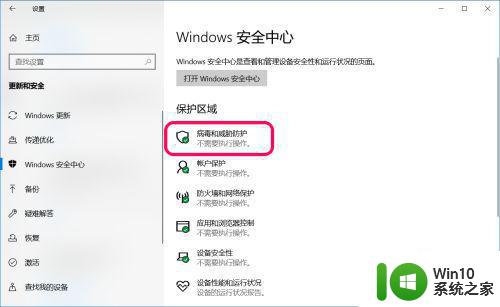
4、在病毒和威胁防护窗口中,找到 勒索软件防护,并点击:管理勒索文件保护;

5、如果出现 受控文件夹访问权限需要打开实时防护 - 文件夹限制访问 - 防止不友好应用程序对设备上的文件、文件夹和内存区域进行未授权更改【开关】处于【关】的位置时,可能是安装了第三方杀毒软件(如:电脑管家等),退出第三方杀毒软件;
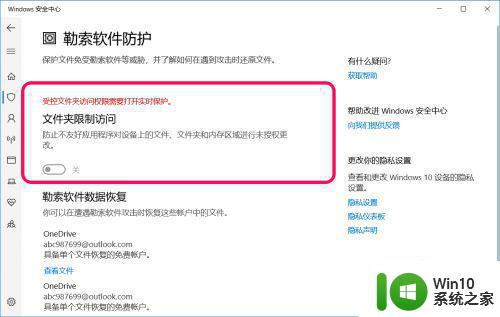
6、找到【病毒和威胁防护设置】,点击:管理设置,在实时保护下,如果【开关】处于【关】的位置,则点击开关按纽;
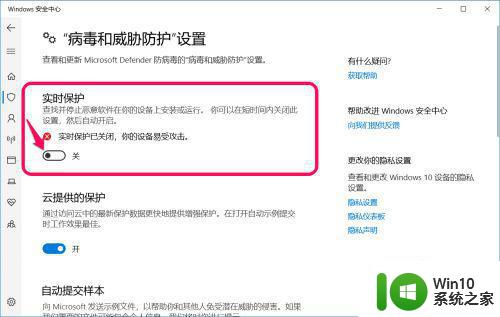
7、点击后,实时保护开关的按纽处于【开】的位置。
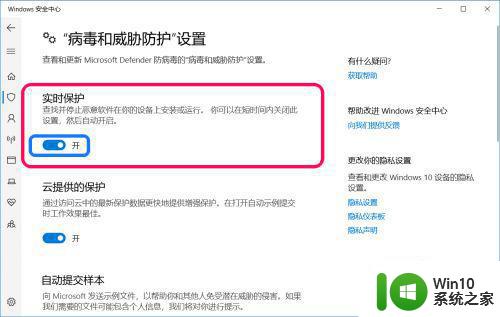
8、回到勒索软件防护窗口中,如果文件夹限制访问下的【开关】还是处于【关】的位置时,点击开关按纽;
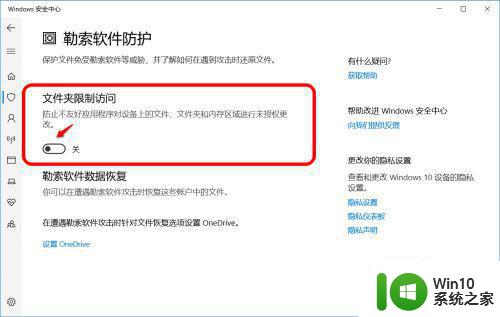
9、此时会弹出一个用户帐户控制对话框,点击:是;
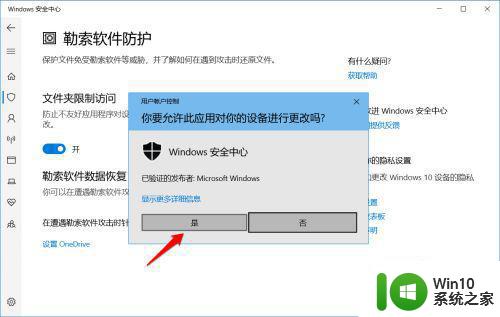
10、如果我们有需要使用勒索软件防护保护的重要文件,当文件夹限制访问的【开关】处于【开】的位置时,我们再点击:受保护的文件夹;
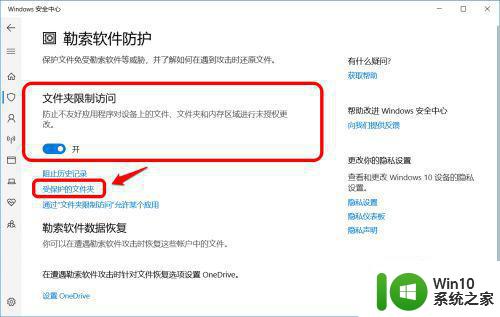
11、此时又会弹出一个用户帐户控制对话框,点击:是;
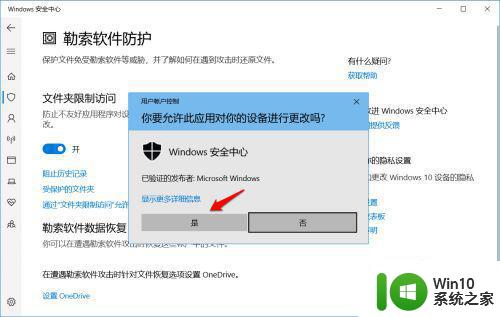
12、打开Windows 安全中心 - 受保护文件夹 窗口,点击:添加受保护的文件夹;
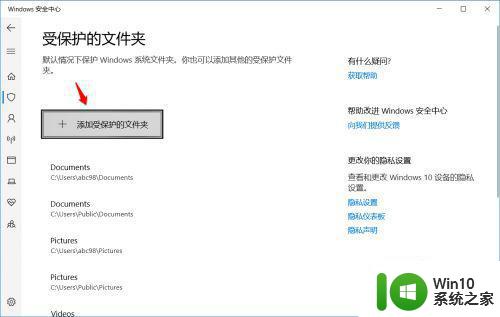
13、找到并点击需要保护的文件夹,点击选择文件夹;
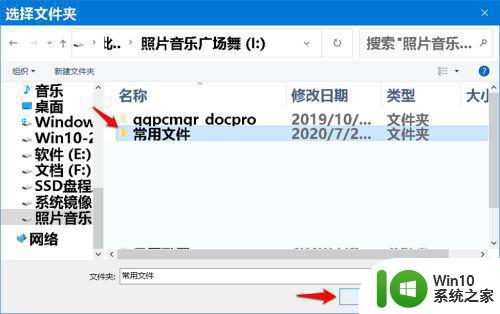
14、我们可以看到需要受到保护的【常用文件】已添加到 受保护的文件夹 中。
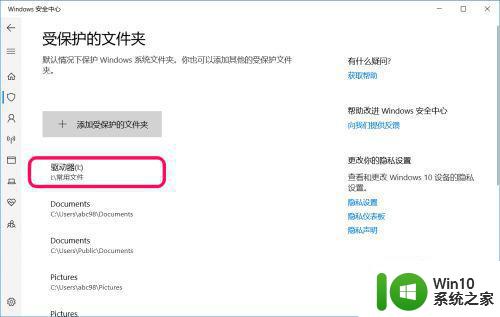
15、PS:如果【受控制文件夹的访问】阻止了你信任的某个应用,我们可以将其添加为允许的应用。这将允许该应用对受保护的文件夹进行更改。在 Windows 安全中心 - 勒索软件防护 - 文件夹限制访问 下点击:通过文件夹限制访问允许某个应用;
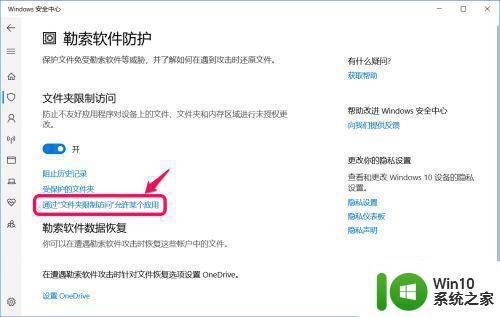
16、此时也会弹出一个用户帐户控制对话框,点击:是;
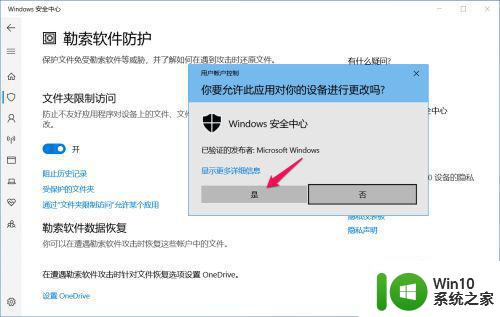
17、在Windows 安全中心 - 通过通过文件夹限制访问允许某个应用 窗口中,点击:添加允许的应用 - 最近阻止的应用(或浏览所有应用);
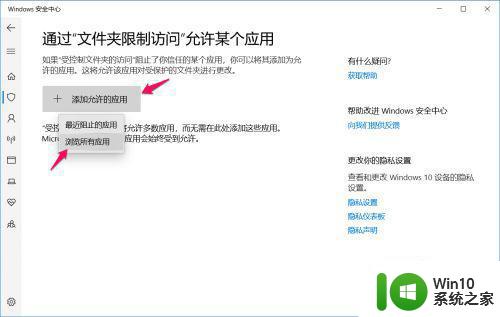
18、找到并点击需要允许的应用,再点击:打开;
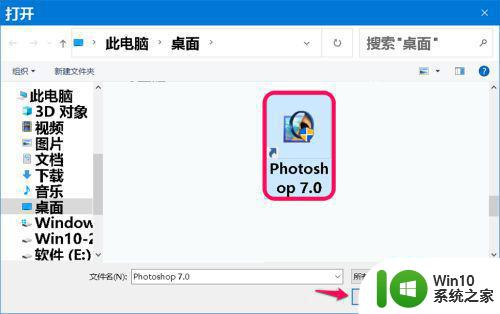
19、我们可以看到需要允许的应用【Photoshop.exe】已添加到 允许的应用 中。
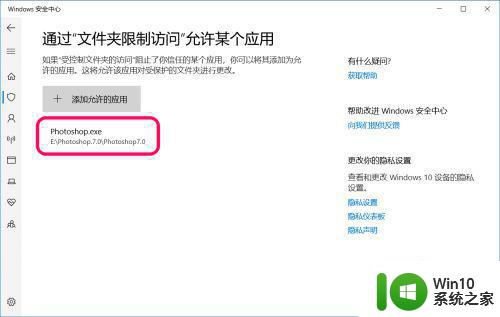
以上就是win10勒索软件防护要开吗的全部内容,如果你遇到这种情况,可以按照小编的操作进行解决,非常简单快速,一步到位。
win10勒索软件防护要开吗 - win10勒索软件防护设置步骤相关教程
- win10勒索软件防护的开启方法 win10勒索软件防护怎么打开
- 关闭win10安全防护软件的图文步骤 如何彻底关闭win10的安全防护软件
- window10防火墙如何开启和设置 win10防火墙是否需要外部防护软件配合使用
- 如何关闭win10的杀毒软件 win10彻底关闭杀毒防护设置方法
- win10系统防毒保护怎么关闭 win10关闭防毒保护的步骤
- 怎么样关闭win10杀毒防护 win10关闭杀毒防护的步骤
- win10病毒防护如何彻底关闭 win10彻底关闭病毒防护设置方法
- 永久关闭win10防火墙病毒防护设置方法 如何永久关闭win10防火墙病毒防护设置
- 勒索病毒容易入侵win10哪些端口 勒索病毒如何攻击win10系统的端口
- win10如何关闭实时防护系统 win10彻底关闭实时防护设置方法
- 如何彻底禁用Win10实时保护和威胁防护功能 Win10关闭病毒保护和威胁防护的方法和步骤
- win10病毒和威胁防护已经开启 Win10如何打开病毒和威胁防护
- win10电脑无法重命名文件提示0*80070057如何解决 win10电脑文件无法重命名怎么处理
- win10360浏览器播放视频没有声音怎么解决 win10浏览器播放视频没有声音怎么解决
- win10开机出现提示0x000021a蓝屏解救方法 win10开机出现提示0x000021a蓝屏怎么办
- win10文件包含病毒或潜在的垃圾软件的完美解决方法 如何清除Win10文件中包含的病毒和潜在垃圾软件
win10系统教程推荐
- 1 win10360浏览器播放视频没有声音怎么解决 win10浏览器播放视频没有声音怎么解决
- 2 win10开机出现提示0x000021a蓝屏解救方法 win10开机出现提示0x000021a蓝屏怎么办
- 3 win10文件包含病毒或潜在的垃圾软件的完美解决方法 如何清除Win10文件中包含的病毒和潜在垃圾软件
- 4 win10还原出厂设置找不到恢复环境的解决教程 win10恢复环境丢失怎么办
- 5 win10无线适配器或访问点有问题如何处理 Win10无线适配器连接不上访问点怎么办
- 6 win10游戏没有声音其余都有声音怎么办 Windows 10游戏无声音问题如何解决
- 7 win10截取部分屏幕快捷键是什么 win10截取屏幕部分的快捷键是什么
- 8 nvidia控制面板拒绝访问无法应用选定的设置到您的系统win10如何处理 NVIDIA控制面板无法访问无法应用设置解决方法
- 9 笔记本win10系统连接网络提示ipv4无internet访问权限怎么办 win10系统ipv4无internet访问权限解决方法
- 10 win10修硬盘后开机请稍后时间长如何解决 Win10修硬盘后开机请稍后时间长怎么办
win10系统推荐
- 1 系统之家ghost win10 32位专业硬盘版下载v2023.03
- 2 深度技术ghost win10 64位官方破解版v2023.03
- 3 雨林木风ghost win10教育版32位下载v2023.03
- 4 宏碁笔记本ghost win10 64位旗舰免激活版v2023.02
- 5 电脑公司ghost win10 32位旗舰精简版v2023.02
- 6 雨林木风ghost w10企业家庭版32系统下载v2023.02
- 7 雨林木风ghostwin1032位免激活专业版
- 8 游戏专用win10 64位智能版
- 9 深度技术ghost win10稳定精简版32位下载v2023.02
- 10 风林火山Ghost Win10 X64 RS2装机专业版